 Tutorial sistem
Tutorial sistem
 Siri Windows
Siri Windows
 Mengapa pemacu rangkaian dipetakan saya tidak muncul, dan bagaimana untuk memperbaikinya?
Mengapa pemacu rangkaian dipetakan saya tidak muncul, dan bagaimana untuk memperbaikinya?
Mengapa pemacu rangkaian dipetakan saya tidak muncul, dan bagaimana untuk memperbaikinya?
Jul 11, 2025 am 02:37 AMPemacu rangkaian yang dipetakan tidak muncul boleh diperbaiki dengan memeriksa jika pemacu dipetakan, memastikan sambungan rangkaian, mengesahkan kebenaran, dan memulakan semula atau mengulang semula seperti yang diperlukan. Pertama, sahkan pemacu dipetakan melalui File Explorer atau menggunakan penggunaan bersih dalam command prompt, dan pastikan sambung semula pada log masuk diaktifkan. Seterusnya, sahkan kedua-dua peranti berada di rangkaian yang sama, sambungan ujian melalui PING, dan pertimbangkan untuk beralih ke Ethernet jika menggunakan Wi-Fi. Kemudian, periksa bahawa mesin jauh dihidupkan dan boleh diakses, dan pastikan kelayakan yang betul disimpan melalui pengurus kelayakan. Juga, sahkan folder dikongsi dengan hak akses yang betul, dan membolehkan SMB 1.0/CIFS jika perlu pada edisi Windows Home. Akhirnya, cuba reboot PC, memutuskan sambungan dan pemacu semula secara individu, atau menjalankan penyelesaian masalah rangkaian untuk pembetulan automatik.
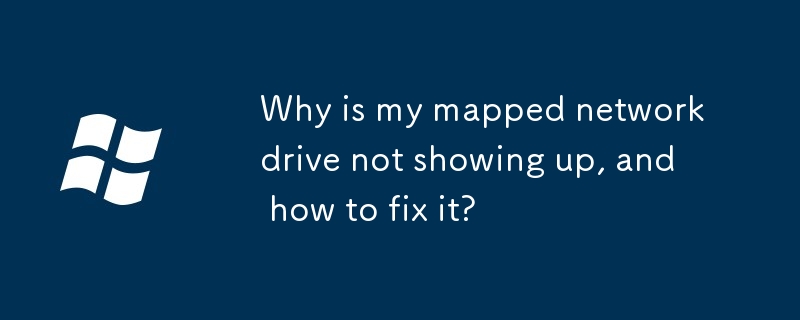
Pemacu rangkaian yang dipetakan sangat berguna untuk mengakses fail pada komputer atau pelayan lain, tetapi ia boleh mengecewakan apabila mereka tidak muncul seperti yang sepatutnya. Sama ada rangkaian rumah atau persediaan kerja, isu ini biasanya datang kepada beberapa sebab yang sama - dan kebanyakannya boleh diperbaiki tanpa terlalu banyak masalah.

1. Periksa sama ada pemacu sebenarnya dipetakan
Kadang -kadang pemacu dipetakan , tetapi tidak muncul di mana anda mengharapkan.
- Buka File Explorer , pergi ke PC atau komputer ini, dan lihat di bawah "Lokasi Rangkaian" atau "Peranti dan Pemacu."
- Jika anda tidak melihatnya di sana, buka arahan arahan dan taipkan
net use. Ini akan menyenaraikan semua pemacu yang dipetakan, walaupun yang tidak dapat dilihat dalam File Explorer. - Jika ia muncul di sini tetapi tidak di Explorer, cuba buka dari senarai ini atau mulakan semula File Explorer (melalui Pengurus Tugas).
Juga, periksa sama ada anda memilih pilihan untuk "menyambung semula pada log masuk" apabila memetakan pemacu. Jika tidak, Windows tidak akan mengingatnya selepas memulakan semula.

2. Isu Rangkaian mungkin menjadi pelakunya
Jika pemacu tidak disenaraikan sama sekali, sambungan rangkaian anda mungkin menjadi masalah.
Inilah yang hendak diperiksa:
- Pastikan kedua -dua komputer anda dan peranti sasaran (seperti pelayan atau PC lain) berada di rangkaian yang sama.
- Cuba ping pelayan atau komputer mengikut nama atau alamat IP (
ping [IP or hostname]) untuk melihat apakah ada sambungan. - Jika anda menyambung melalui Wi-Fi, kadang-kadang beralih ke Ethernet dapat menyelesaikan masalah sekejap.
- Juga, pastikan mesin jauh dihidupkan dan tidak dalam mod tidur.
Jika semuanya kelihatan bersambung tetapi masih tidak ada nasib, cuba remapping pemacu menggunakan alamat IPnya dan bukannya nama komputer, terutama jika resolusi DNS bertindak.

3. Kebenaran dan Jenis Log masuk boleh menyekat akses
Sebab lain: Akaun pengguna anda tidak mempunyai kebenaran untuk mengakses folder kongsi, atau anda tidak log masuk dengan kelayakan yang betul.
- Jika bahagian memerlukan nama pengguna/kata laluan yang berbeza daripada yang anda gunakan secara tempatan, Windows mungkin tidak menyambung semula secara automatik. Anda boleh menyimpan kelayakan secara manual menggunakan pengurus kelayakan dalam panel kawalan.
- Pada sesetengah sistem, terutamanya edisi rumah Windows, anda mungkin perlu membolehkan sokongan perkongsian fail SMB 1.0/CIFS (walaupun ini sudah lapuk dan kurang selamat).
- Juga, pastikan folder yang anda cuba memetakan sebenarnya dikongsi dan ditetapkan untuk membolehkan akses akaun pengguna anda.
Sekiranya anda berada di rangkaian domain, dasar kumpulan mungkin menjejaskan bagaimana pemacu dipetakan - hubungi pentadbir IT anda jika itu berlaku.
4. Mulakan semula atau menyambung semula kadang -kadang membantu
Kedengarannya mudah, tetapi reboot PC anda sering menyelesaikan masalah pelik.
Anda juga boleh mencuba:
- Putuskan sambungan semua pemacu yang dipetakan (
net use * /delete) dan kemudian remapping mereka satu demi satu. - Pemetaan melalui GUI: Klik kanan "PC ini"> Pemacu Rangkaian Peta> Pilih surat pemacu dan lokasi rangkaian.
- Menjalankan Penyelesai Penyelesai Rangkaian Terbina (Tetapan> Rangkaian & Internet> Status> Penyelesai Rangkaian Rangkaian).
Pada asasnya, jika pemacu rangkaian dipetakan anda tidak muncul, mulakan dengan mengesahkan ia sebenarnya dipetakan, maka periksa rangkaian, kebenaran, dan persediaan log masuk anda. Kebanyakan pembetulan cepat dan tidak memerlukan pengetahuan teknikal yang mendalam. Hanya ambil langkah demi langkah, dan anda mungkin akan mendapati pelakunya dengan cepat.
Atas ialah kandungan terperinci Mengapa pemacu rangkaian dipetakan saya tidak muncul, dan bagaimana untuk memperbaikinya?. Untuk maklumat lanjut, sila ikut artikel berkaitan lain di laman web China PHP!

Alat AI Hot

Undress AI Tool
Gambar buka pakaian secara percuma

Undresser.AI Undress
Apl berkuasa AI untuk mencipta foto bogel yang realistik

AI Clothes Remover
Alat AI dalam talian untuk mengeluarkan pakaian daripada foto.

Clothoff.io
Penyingkiran pakaian AI

Video Face Swap
Tukar muka dalam mana-mana video dengan mudah menggunakan alat tukar muka AI percuma kami!

Artikel Panas

Alat panas

Notepad++7.3.1
Editor kod yang mudah digunakan dan percuma

SublimeText3 versi Cina
Versi Cina, sangat mudah digunakan

Hantar Studio 13.0.1
Persekitaran pembangunan bersepadu PHP yang berkuasa

Dreamweaver CS6
Alat pembangunan web visual

SublimeText3 versi Mac
Perisian penyuntingan kod peringkat Tuhan (SublimeText3)

Topik panas
 Cara mengeluarkan kata laluan dari log masuk windows 11
Jun 27, 2025 am 01:38 AM
Cara mengeluarkan kata laluan dari log masuk windows 11
Jun 27, 2025 am 01:38 AM
Jika anda ingin membatalkan log masuk kata laluan untuk Windows 11, terdapat tiga kaedah untuk dipilih: 1. Ubah suai tetapan log masuk automatik, hapuskan "untuk menggunakan komputer ini, pengguna mesti memasukkan nama pengguna dan kata laluan mereka", dan kemudian mulakan semula log masuk automatik selepas memasukkan kata laluan; 2. Beralih ke kaedah log masuk tanpa kata laluan, seperti pin, cap jari atau pengenalan muka, konfigurasikannya dalam "Tetapan> Akaun> Pilihan Log masuk" untuk meningkatkan kemudahan dan keselamatan; 3. Padam kata laluan akaun secara langsung, tetapi terdapat risiko keselamatan dan boleh membawa kepada beberapa fungsi yang terhad. Adalah disyorkan untuk memilih penyelesaian yang sesuai berdasarkan keperluan sebenar.
 Saya menjadi pengguna kuasa windows semalaman dengan aplikasi sumber terbuka baru ini dari Microsoft
Jun 20, 2025 am 06:07 AM
Saya menjadi pengguna kuasa windows semalaman dengan aplikasi sumber terbuka baru ini dari Microsoft
Jun 20, 2025 am 06:07 AM
Seperti banyak pengguna Windows, saya sentiasa mencari cara untuk meningkatkan produktiviti saya. Palet Perintah dengan cepat menjadi alat penting bagi saya. Utiliti yang kuat ini telah mengubah sepenuhnya bagaimana saya berinteraksi dengan Windows, memberi saya akses segera ke
 Bagaimana untuk menyahpasang program di Windows 11?
Jun 30, 2025 am 12:41 AM
Bagaimana untuk menyahpasang program di Windows 11?
Jun 30, 2025 am 12:41 AM
Terdapat tiga cara utama untuk menyahpasang program pada Windows 11: 1. Nyahpasang melalui "Tetapan", buka "Tetapan"> "Aplikasi"> "Aplikasi yang dipasang", pilih program dan klik "Nyahpasang", yang sesuai untuk kebanyakan pengguna; 2. Gunakan panel kawalan, cari dan masukkan "Panel Kawalan"> "program dan fungsi", klik kanan program dan pilih "Uninstall", yang sesuai untuk pengguna yang terbiasa dengan antara muka tradisional; 3. Gunakan alat pihak ketiga seperti Revouninstaller untuk membersihkan dengan lebih teliti, tetapi perhatikan risiko sumber dan operasi muat turun, dan orang baru dapat memberi keutamaan untuk menggunakan kaedah sistem sendiri.
 Bagaimana untuk menjalankan aplikasi sebagai pentadbir di Windows?
Jul 01, 2025 am 01:05 AM
Bagaimana untuk menjalankan aplikasi sebagai pentadbir di Windows?
Jul 01, 2025 am 01:05 AM
Untuk menjalankan program sebagai pentadbir, anda boleh menggunakan fungsi Windows sendiri: 1. Klik kanan menu untuk memilih "Run As Administrator", yang sesuai untuk senario kenaikan keistimewaan sementara; 2. Buat jalan pintas dan periksa "Run sebagai Pentadbir" untuk mencapai permulaan kenaikan keistimewaan automatik; 3. Gunakan penjadual tugas untuk mengkonfigurasi tugas automatik, sesuai untuk menjalankan program yang memerlukan keizinan pada asas yang dijadualkan atau latar belakang, perhatikan untuk menetapkan butiran seperti perubahan jalan dan cek kebenaran.
 Windows 10 KB5061087 Memperbaiki Kemalangan Menu Mula, Pautan Muat turun Langsung
Jun 26, 2025 pm 04:22 PM
Windows 10 KB5061087 Memperbaiki Kemalangan Menu Mula, Pautan Muat turun Langsung
Jun 26, 2025 pm 04:22 PM
Windows 10 KB5061087 kini dilancarkan sebagai kemas kini pratonton pilihan untuk mereka pada versi 22H2 dengan pembetulan menu Mula.
 Windows 11 membawa kembali ciri Windows 10 yang lain
Jun 18, 2025 am 01:27 AM
Windows 11 membawa kembali ciri Windows 10 yang lain
Jun 18, 2025 am 01:27 AM
Ini mungkin tidak berada di bahagian atas senarai ciri orang yang ingin kembali dari Windows 10, tetapi ia masih menawarkan beberapa kegunaan. Sekiranya anda ingin melihat minit dan saat semasa tanpa menghidupkan paparan itu pada jam bar tugas utama (di mana ia
 Microsoft: Isu DHCP hits KB5060526, KB5060531 dari Windows Server
Jun 26, 2025 pm 04:32 PM
Microsoft: Isu DHCP hits KB5060526, KB5060531 dari Windows Server
Jun 26, 2025 pm 04:32 PM
Microsoft mengesahkan bahawa perkhidmatan pelayan DHCP mungkin berhenti bertindak balas atau enggan menyambung selepas kemas kini Jun 2025 untuk Windows Server.
 Membina PC Permainan Pertama anda pada tahun 2025: Apa yang sebenarnya anda perlukan
Jun 24, 2025 am 12:52 AM
Membina PC Permainan Pertama anda pada tahun 2025: Apa yang sebenarnya anda perlukan
Jun 24, 2025 am 12:52 AM
Pada masa lalu, saya selalu melihat barisan i5 sebagai anemia ketika datang ke permainan. Walau bagaimanapun, pada tahun 2025, CPU jarak pertengahan lebih daripada cukup untuk memulakan perjalanan permainan anda. Banyak permainan masih tidak sepenuhnya menggunakan prestasi pelbagai teras serta mereka boleh, jadi





